เชื่อมต่อ/ควบคุมคอมพิวเตอร์ผ่านเครือข่ายด้วย KontrolPack

ควบคุมคอมพิวเตอร์ในเครือข่ายของคุณได้อย่างง่ายดายด้วย KontrolPack เชื่อมต่อและจัดการคอมพิวเตอร์ที่ใช้ระบบปฏิบัติการต่างๆ ได้อย่างง่ายดาย
AppImages มีประโยชน์บน Linux ผู้ใช้สามารถดาวน์โหลดโปรแกรม Linux และเรียกใช้ได้โดยไม่จำเป็นต้องติดตั้งอะไรเลย อย่างไรก็ตาม AppImages ไม่ได้รวมเข้ากับระบบ Linux เช่นเดียวกับโปรแกรมอื่นๆ
หากคุณใช้ AppImages จำนวนมากบน Linux PC ของคุณ แต่ไม่ต้องการใช้เวลาในการกำหนดค่า AppImage ด้วยตนเอง สร้างไอคอนทางลัด และเพิ่มลงในเมนู คุณจะหลงรัก AppImageLauncher
AppImageLauncher คืออะไร? เป็นแอปที่เมื่อติดตั้งแล้ว สามารถตรวจจับอัตโนมัติเมื่อ AppImage ทำงานบน Linux สร้างทางลัดโดยอัตโนมัติ และเพิ่มลงในโฟลเดอร์บนคอมพิวเตอร์ของคุณ ต่อไปนี้คือวิธีทำให้ระบบทำงานบนระบบ Linux ของคุณ

แอปพลิเคชัน AppImageLauncher ไม่ได้ติดตั้งมาล่วงหน้าบนระบบปฏิบัติการ Linux ใด ๆ อย่างไรก็ตาม โปรแกรมรองรับระบบปฏิบัติการ Linux ที่หลากหลายและใช้งานได้ง่าย
ในการเริ่มการติดตั้ง AppImageLauncher บน Linux คุณจะต้องเปิดหน้าต่างเทอร์มินัลบนเดสก์ท็อป คุณสามารถเปิดหน้าต่างเทอร์มินัลโดยกดCtrl + Alt + Tบนแป้นพิมพ์ หรือค้นหา "Terminal" ในเมนูแอป
เมื่อหน้าต่างเทอร์มินัลเปิดขึ้น การติดตั้งจะเริ่มขึ้น ใช้คำแนะนำด้านล่าง ตั้งค่า AppImageLauncher บนคอมพิวเตอร์ของคุณ
การติดตั้ง AppImageLauncher บนคอมพิวเตอร์ของคุณใช้wgetคำสั่งดาวน์โหลดล่าสุดDEBแล้วติดตั้งกับแพกเกจติดตั้ง
wget https://github.com/TheAssassin/AppImageLauncher/releases/download/v2.2.0/appimagelauncher_2.2.0-travis995.0f91801.bionic_amd64.deb sudo apt ติดตั้ง ./appimagelauncher_2.2.0-travis995.0f91801.bionic_amd64.deb
ผู้ที่ใช้Debianจะสามารถตั้งค่า AppImageLauncher ได้โดยใช้คำสั่งwgetและคำสั่งติดตั้งdpkg อย่าลืมแก้ไขการขึ้นต่อกันบนระบบ Debian Linux ของคุณโดยใช้คำสั่งapt-get install -fด้านล่าง
wget https://github.com/TheAssassin/AppImageLauncher/releases/download/v2.2.0/appimagelauncher_2.2.0-travis995.0f91801.bionic_amd64.deb sudo dpkg -i https://github.com/TheAssassin/AppImageLauncher/releases/download/v2.2.0/appimagelauncher_2.2.0-travis995.0f91801.bionic_amd64.deb sudo apt-get install -f
หากคุณใช้Arch Linuxคุณจะไม่สามารถดาวน์โหลดแพ็คเกจ AppImageLauncher จาก GitHub ของโปรเจ็กต์ได้ คุณจะต้องติดตั้งตัวช่วย Trizen AUR และตั้งค่าด้วยคำสั่งtrizen -S
sudo pacman -S git base-devel โคลน git https://aur.archlinux.org/trizen.git ซีดี ไตรเซน/ makepkg -ศรี trizen -S appimagelauncher
หากคุณต้องการติดตั้งแอปพลิเคชัน AppImageLauncher บนFedoraคุณจะต้องดาวน์โหลดแพ็คเกจ RPM และติดตั้งโดยใช้คำสั่งdnf install
sudo dnf ติดตั้ง https://github.com/TheAssassin/AppImageLauncher/releases/download/v2.2.0/appimagelauncher-2.2.0-travis995.0f91801.x86_64.rpm
มีแพ็คเกจ RPM สำหรับผู้ใช้ OpenSUSE เพื่อให้มันทำงานบนคอมพิวเตอร์ Linux ของคุณ ให้ใช้คำสั่งwget download จากนั้น เมื่อดาวน์โหลดลงระบบ OpenSUSE ของคุณ คุณจะสามารถติดตั้งลงในระบบของคุณได้โดยใช้คำสั่งzypper install
wget https://github.com/TheAssassin/AppImageLauncher/releases/download/v2.2.0/appimagelauncher-2.2.0-travis995.0f91801.x86_64.rpm sudo zypper ติดตั้ง appimagelauncher-2.2.0-travis995.0f91801.x86_64.rpm
ในการตั้งค่า AppImageLauncher ให้ทำตามคำแนะนำทีละขั้นตอนด้านล่าง
ขั้นตอนที่ 1:เปิดเมนูแอปและเปิด "AppImageLauncher" ผ่านเมนู การเลือกในเมนูแอพจะเปิดพื้นที่การตั้งค่า AppImageLauncher
ขั้นตอนที่ 2:ค้นหาส่วน "ตำแหน่งที่จะจัดเก็บไฟล์ AppImage ของคุณเพื่อให้การจัดการง่ายขึ้น" เปลี่ยนเป็นโฟลเดอร์อื่นหากคุณเลือก มิฉะนั้น ปล่อยให้เป็นค่าเริ่มต้น
ขั้นตอนที่ 3:เลือกแท็บ "appimagelauncherd" จากนั้นทำเครื่องหมายที่ช่อง "Auto start auto-integration daemon" เพื่อให้แน่ใจว่า AppImageLauncher dameon จะทำงานอยู่เบื้องหลังเสมอ พร้อมที่จะรวม AppImages ใดๆ ที่คุณตัดสินใจเปิดตัว
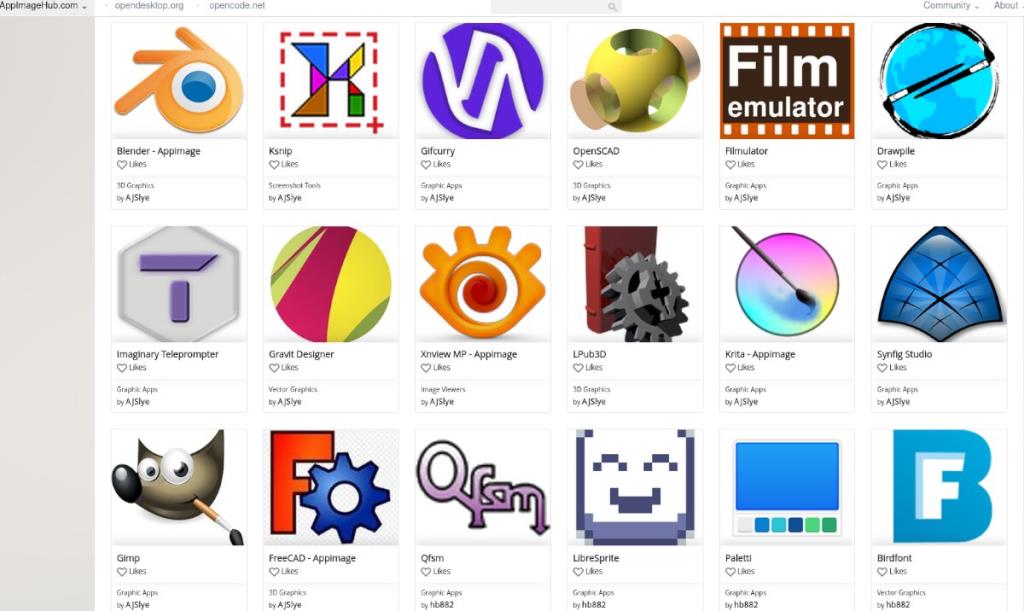
AppImages สามารถพบได้ทุกที่บนอินเทอร์เน็ต แต่ที่ที่ดีที่สุดคือ AppImageHub วิธีใช้งานเพื่อดาวน์โหลด AppImages มีดังนี้
ขั้นตอนที่ 1:หัวไปAppImageHub.com ให้เลื่อนลงมาที่ส่วนหมวดหมู่ มีหลายประเภท รวมทั้งเสียง การศึกษา เกม ฯลฯ
ขั้นตอนที่ 2:หลังจากเลือกหมวดหมู่แล้ว คุณจะเห็นรายการ AppImages สำหรับหมวดหมู่นั้น ดูรายชื่อและเลือก AppImage ที่คุณต้องการติดตั้งลงในคอมพิวเตอร์ของคุณ
ขั้นตอนที่ 3:เลือกปุ่ม "ไฟล์" การเลือก "ไฟล์" จะแสดงการดาวน์โหลดที่พร้อมใช้งาน จากนั้นคลิกที่ AppImage ในพื้นที่ "ไฟล์" ด้วยเมาส์
ขั้นตอนที่ 4:เลือกปุ่มดาวน์โหลดเพื่อดาวน์โหลด AppImage ไปยังคอมพิวเตอร์ของคุณ การดาวน์โหลดไม่ควรใช้เวลานานเนื่องจาก AppImages ไม่ได้ใหญ่มาก
เมื่อกระบวนการเสร็จสมบูรณ์ ให้เปิดโฟลเดอร์ "ดาวน์โหลด" ของคุณใน Linux File Manager
การติดตั้ง AppImages ด้วย AppImageLauncher นั้นง่ายมาก ในการติดตั้งแอพใด ๆ ให้ทำดังต่อไปนี้
ขั้นตอนที่ 1:เปิดโฟลเดอร์ "ดาวน์โหลด" ที่ดาวน์โหลด AppImage
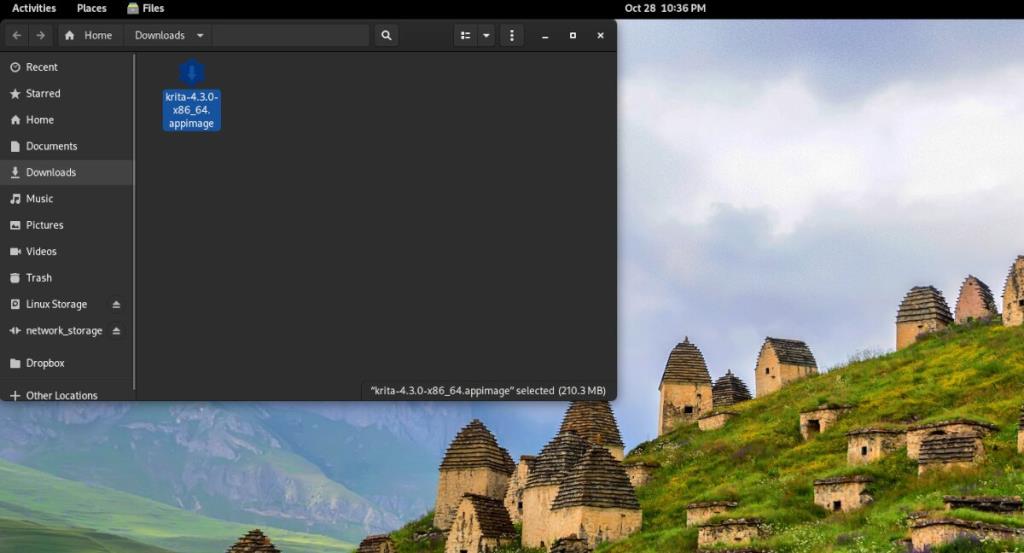
ขั้นตอนที่ 2:คลิกขวาที่ AppImage ด้วยเมาส์ เลือก "เปิดด้วย" และเลือก "AppImageLauncher"

ขั้นตอนที่ 3:เมื่อเปิด AppImage ด้วย AppImageLauncher ป๊อปอัปจะปรากฏขึ้น เลือกปุ่ม "รวมและเรียกใช้" เพื่อติดตั้ง AppImage ลงในคอมพิวเตอร์ Linux ของคุณ
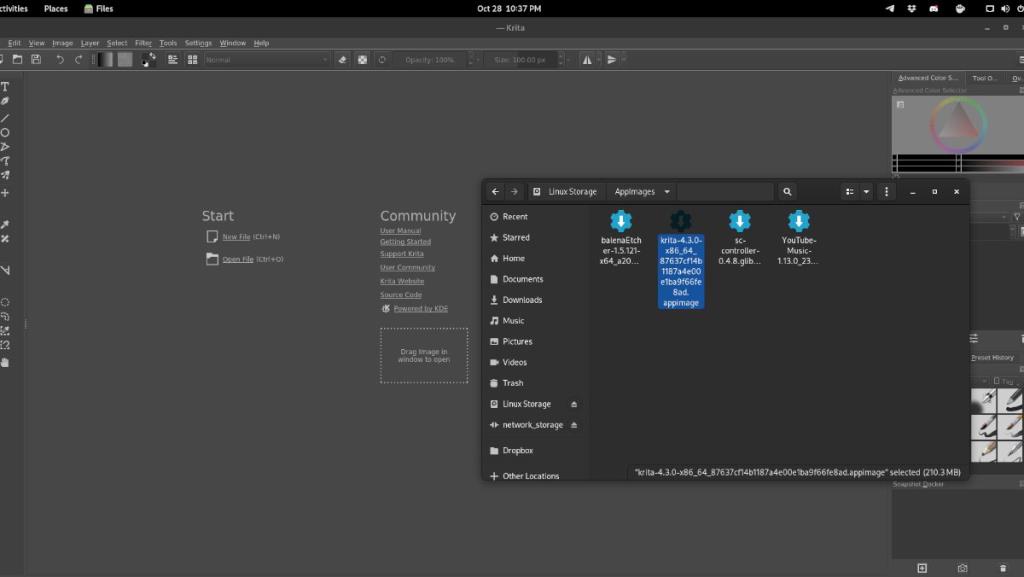
ควบคุมคอมพิวเตอร์ในเครือข่ายของคุณได้อย่างง่ายดายด้วย KontrolPack เชื่อมต่อและจัดการคอมพิวเตอร์ที่ใช้ระบบปฏิบัติการต่างๆ ได้อย่างง่ายดาย
คุณต้องการทำงานซ้ำๆ โดยอัตโนมัติหรือไม่? แทนที่จะต้องกดปุ่มซ้ำๆ หลายครั้งด้วยตนเอง จะดีกว่าไหมถ้ามีแอปพลิเคชัน
iDownloade เป็นเครื่องมือข้ามแพลตฟอร์มที่ช่วยให้ผู้ใช้สามารถดาวน์โหลดเนื้อหาที่ไม่มี DRM จากบริการ iPlayer ของ BBC ได้ โดยสามารถดาวน์โหลดวิดีโอทั้งสองในรูปแบบ .mov ได้
เราได้ครอบคลุมคุณลักษณะของ Outlook 2010 ไว้อย่างละเอียดแล้ว แต่เนื่องจากจะไม่เปิดตัวก่อนเดือนมิถุนายน 2010 จึงถึงเวลาที่จะมาดู Thunderbird 3
นานๆ ทีทุกคนก็อยากพักบ้าง ถ้าอยากเล่นเกมสนุกๆ ลองเล่น Flight Gear ดูสิ เป็นเกมโอเพนซอร์สฟรีแบบมัลติแพลตฟอร์ม
MP3 Diags คือเครื่องมือขั้นสุดยอดสำหรับแก้ไขปัญหาในคอลเลกชันเพลงของคุณ สามารถแท็กไฟล์ MP3 ของคุณได้อย่างถูกต้อง เพิ่มปกอัลบั้มที่หายไป และแก้ไข VBR
เช่นเดียวกับ Google Wave, Google Voice ได้สร้างกระแสฮือฮาไปทั่วโลก Google มุ่งมั่นที่จะเปลี่ยนแปลงวิธีการสื่อสารของเรา และนับตั้งแต่นั้นมาก็กำลังกลายเป็น...
มีเครื่องมือมากมายที่ช่วยให้ผู้ใช้ Flickr สามารถดาวน์โหลดรูปภาพคุณภาพสูงได้ แต่มีวิธีดาวน์โหลด Flickr Favorites บ้างไหม? เมื่อเร็ว ๆ นี้เราได้...
การสุ่มตัวอย่างคืออะไร? ตามข้อมูลของ Wikipedia “คือการนำส่วนหนึ่งหรือตัวอย่างจากการบันทึกเสียงหนึ่งมาใช้ซ้ำเป็นเครื่องดนตรีหรือ...
Google Sites เป็นบริการจาก Google ที่ช่วยให้ผู้ใช้โฮสต์เว็บไซต์บนเซิร์ฟเวอร์ของ Google แต่มีปัญหาหนึ่งคือไม่มีตัวเลือกสำรองข้อมูลในตัว



![ดาวน์โหลด FlightGear Flight Simulator ฟรี [สนุกเลย] ดาวน์โหลด FlightGear Flight Simulator ฟรี [สนุกเลย]](https://tips.webtech360.com/resources8/r252/image-7634-0829093738400.jpg)




